利用Xsignals向导即可自动进行高速设计的长度匹配,它可以自动分析T形分支,元件,信号对和信号组数据,大大减少了高速设计配置时的时间消耗。
1. 手工法创建Xsignals
(1)在PCB界面右下角执行菜单命令“PCB-PCB-Xsignals”,打开对应的对话框,如图5-151这里默认的“All Xsignals”,可以在这里单击Xsignals类,在类窗口中单击鼠标右键,选择“Add Class”选项。
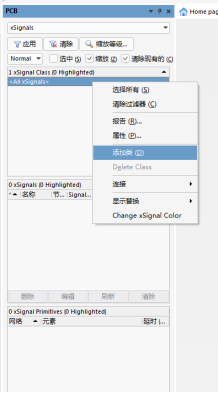
图5-151 添加Xsignals类
(2)执行菜单命令“设计-Xsignals-创建Xsignals”如图5-152所示,进如Xsignals添加匹配界面。
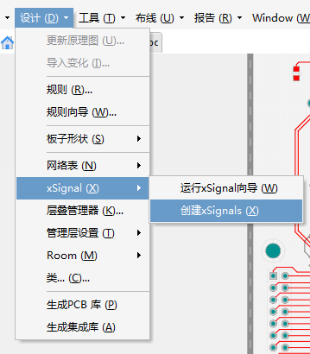

图5-152 创建Xsignals
(2)单击“Analyze”选项,系统即可自动分析出那些网络需要添加到Xsignals中,单击“OK”选项,完成添加,如图5-153所示。
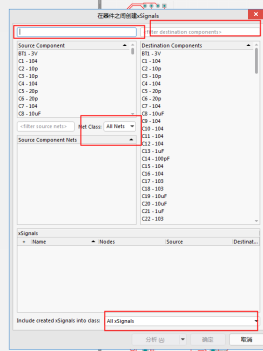
图5-153 Xsignals添加匹配界面
2. 向导法创建Xsignals
(1)执行菜单栏命令“设计-Xsignals-运行xsignal向导”如图5-154所示,打开Xsignals向导,如图5-155所示,根据向导按“next”选项。
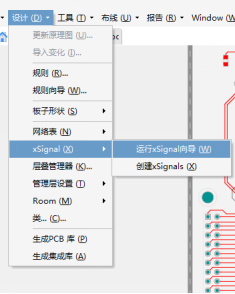

图5-154 Xsignals向导常见命令
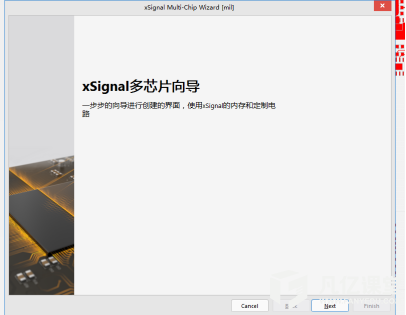
图5-155 Xsignals向导
(2)进入5-156所示的“Select the Circuit”界面,选择创建Xsignals的应用单元,此处提供3中选择。
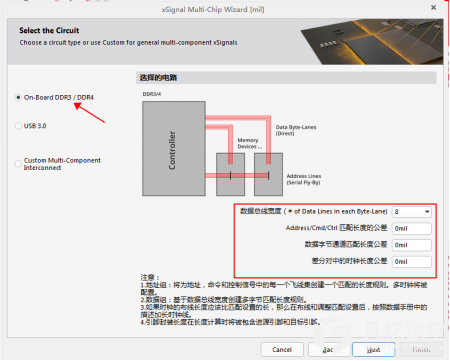
图 5-156 选择应用单元及误差填写
(3)单击”NEXT”按钮,进入如图5-157所示的界面,通过元件过滤功能,选择需要创建的第一个元件“U?”与第二个元件“U?”,之后点击“NEXT”选项。
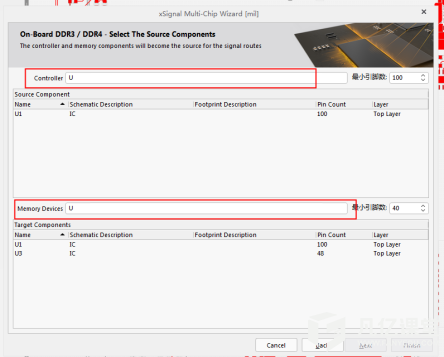
图5-157 Xsignals的元件关联选择
(4)进入如图5-158所示的界面,根据需要设置相关参数。
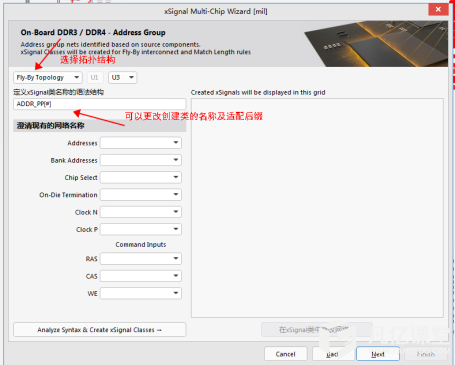
图5-158 地址线网络关联的适配
(5)进入如图5-159所示的界面,类比于地址线的适配方法,设置好数据线适配的参数,单击“Finish”按钮,完成Xsignals的创建。
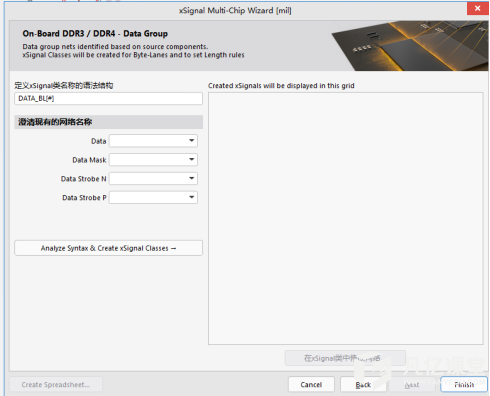
图5-159 数据线网络关联的适配



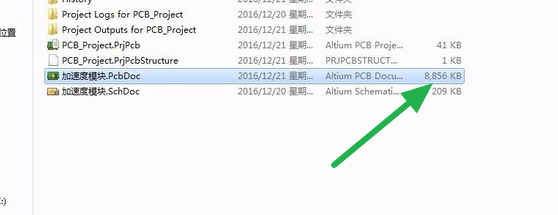
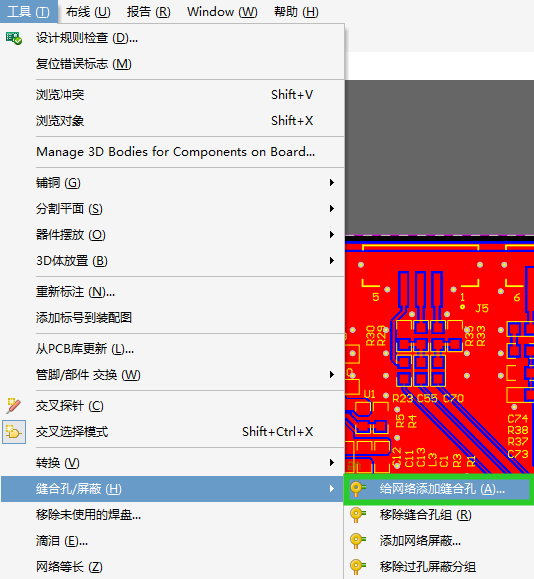
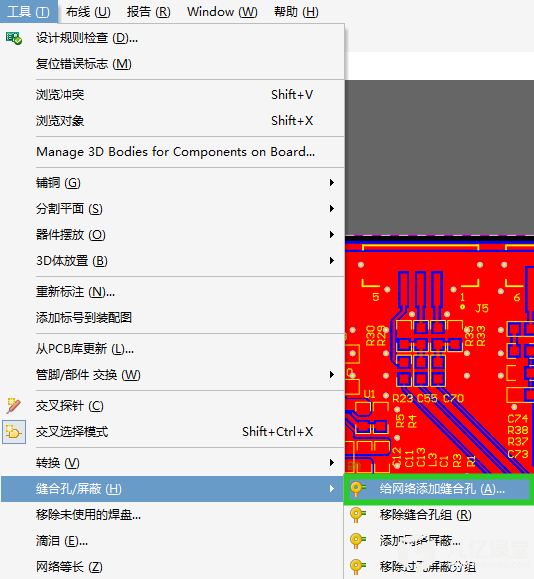
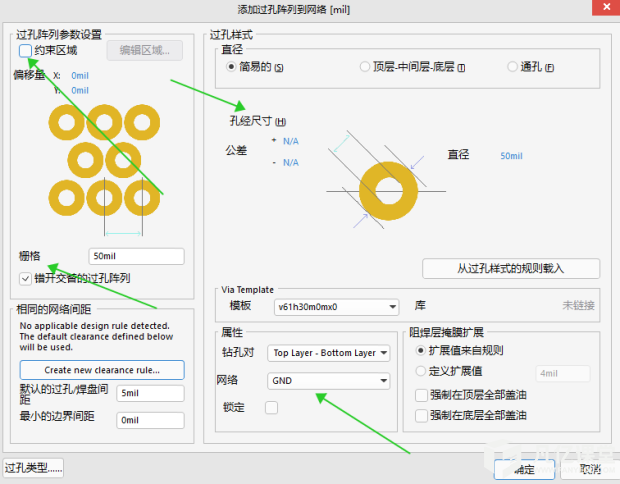
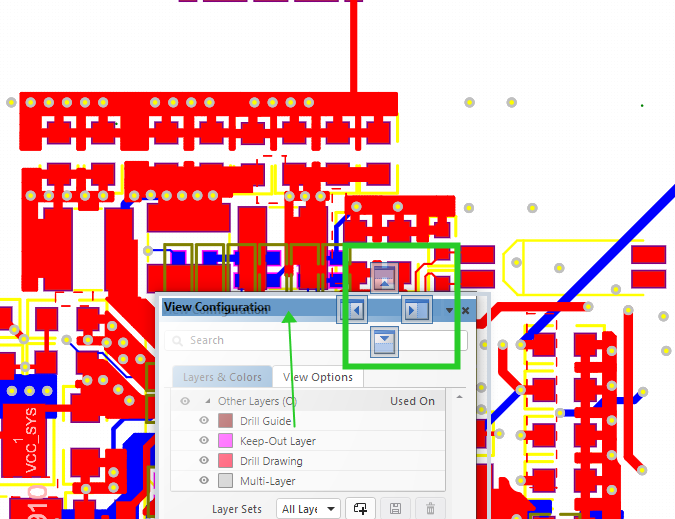
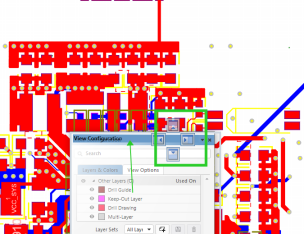
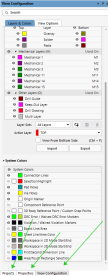
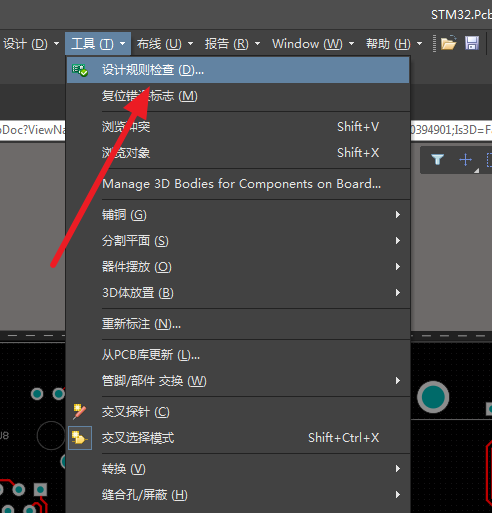
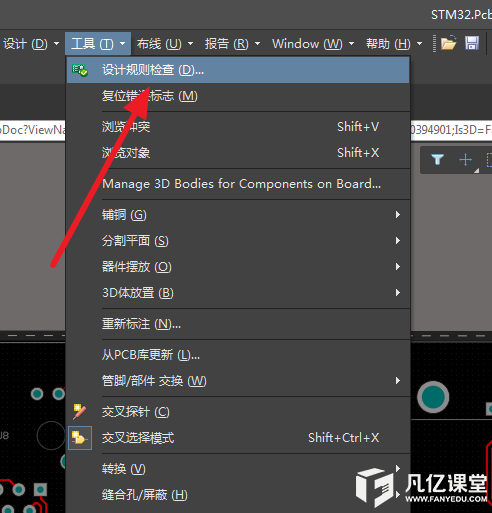
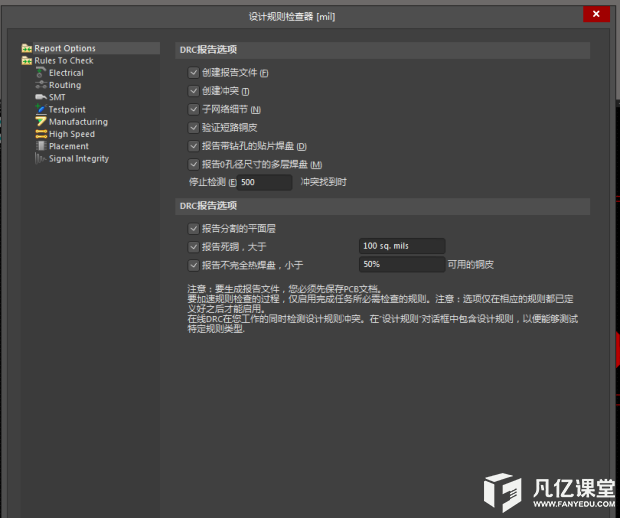

暂无评论